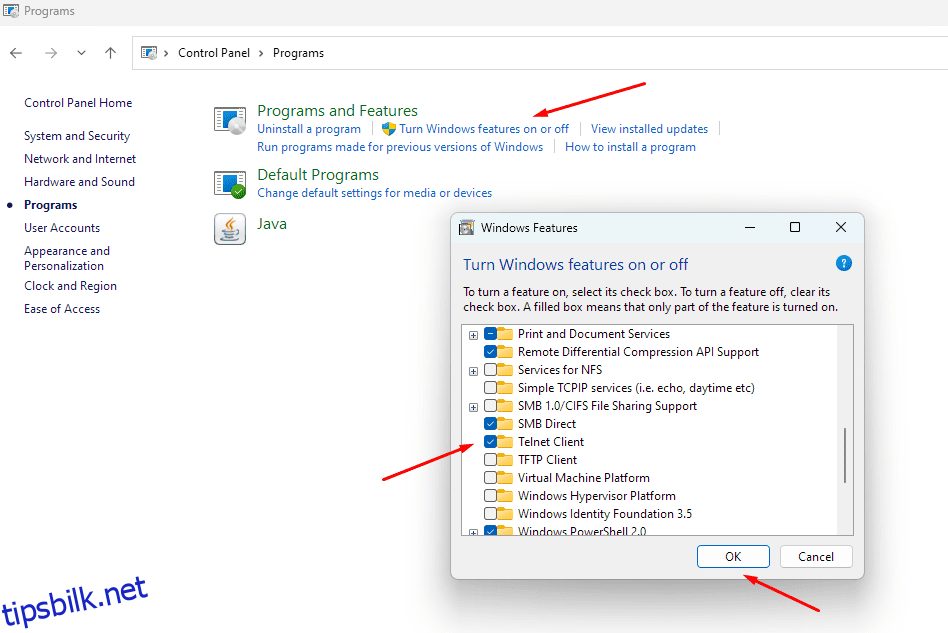Telnet er en populær nettverksprotokoll som lar deg koble til en ekstern datamaskin virtuelt. Det er en gammel protokoll utviklet i 1969.
I dag har SSH(Secure Shell) erstattet Telnet. SSH er også en nettverkskommunikasjonsprotokoll som lar nettverks- og systemadministratorer koble til eksterne datamaskiner på en sikker måte.
Når det gjelder Telnet, brukes det nå hovedsakelig til å feilsøke og teste tilkoblingsproblemer. Å lære Telnet-kommandoer kan hjelpe deg med å administrere nettverkene dine bedre.
I denne artikkelen skal vi se nærmere på telnet-kommandoen, inkludert å lære hvordan det fungerer og hvordan du feilsøker tilkoblingsproblemer. La oss komme i gang.
Innholdsfortegnelse
Hva er Telnet?
Telnet er en nettverksprotokoll som står for Teletype Network. Den tilbyr et kommandolinjegrensesnitt/tolk for å kommunisere med den eksterne serveren. System- og nettverksadministratorer bruker Telnets terminal-til-terminal-kommunikasjon for å få fjernkontroll og utføre forskjellige handlinger, for eksempel innledende enhetsoppsett.
For å lette Telnet-protokollen trenger du Telnet Client. Klienten gjør det mulig for brukere å logge på og bruke applikasjoner på eksterne systemer gjennom TCP/IP. Telnet-klienten bruker en Telnet-serverapplikasjon for å utføre operasjonene. Dessuten er Telnet Client tilgjengelig på alle moderne operativsystemer, som Windows, Linux og macOS.
Merk: I artikkelen, når vi nevner «Telnet», betyr det «Telnet-klient», hvis annet er nevnt.
Er Telnet sikkert?
Under oppstarten i 1969 var ikke sikkerhet hovedproblemet når man utførte nettverksoppgaver. Det er derfor Telnet ikke brukte noen kryptering. Siden det ikke er sikkert, anbefales det heller ikke å koble til eksterne klienter over TCP/IP-nettverk. Hvis du gjør det, utsetter du deg selv for hackere som kan avbryte ukrypterte data. SSH er en flott alternativ protokoll som tilbyr en sikker måte å koble til en server eksternt på.
Hvordan fungerer Telnet?
Visuelt fungerer Telnet-protokollen som nedenfor.
Hvordan Telnet fungerer
Telnet er en tekstorientert kommunikasjon som skaper et toveis (klient-serverprotokoll) interaktivt kommunikasjonssystem. Den bruker en åtte-byte tilkobling for å utføre overføringen. Du trenger også et tastatur og en skjerm koblet til terminalen for å bruke Telnet.
Du skriver inn en kommando fra terminalen for å koble til en ekstern datamaskin. Når du er koblet til, gir Telnet deg kontroll over serveren, inkludert filene og prosessen.
For å koble til en ekstern server, må brukeren skrive inn «Telnet» i ledeteksten. Syntaksen er:
telnet hostname port
Når du er tilkoblet, kan du bruke Telnet-ledeteksten til å angi flere Telnet-kommandoer.
De forskjellige tingene du kan bruke Telnet til er:
- Sjekk åpne porter
- Rediger filer, kjør programmer
- Konfigurer nettverksenheter som brytere, rutere osv.
For å avslutte økten, må du skrive «Telnet» i Telnet-ledeteksten.
Slik aktiverer du Telnet Client i Windows/Linux og macOS
Telnet-klienten er tilgjengelig på alle de store plattformene og operativsystemene. Du må imidlertid installere eller aktivere den før du kan bruke den.
#1. Windows
Hvis du bruker Windows 7 eller nyere (8, 10, 11) eller Windows Vista, kan du aktivere Telnet-klienten ved å følge trinnene nedenfor:
- Gå til startmenyen og søk etter Kontrollpanel. Du kan også åpne Kontrollpanel ved å trykke Win + R og deretter skrive «kontroll.» Det bør åpne kontrollpanelet.
- Velg nå «Programmer»> «Programmer og funksjoner.»
- Velg «Slå Windows-funksjoner på eller av fra venstre rute.»
- Merk av i boksen ved siden av «Telnet Client» og trykk «OK.»
- Nå, trykk «Lukk» når Windows aktiverer det og viser meldingen «Windows fullførte den forespurte endringen.»
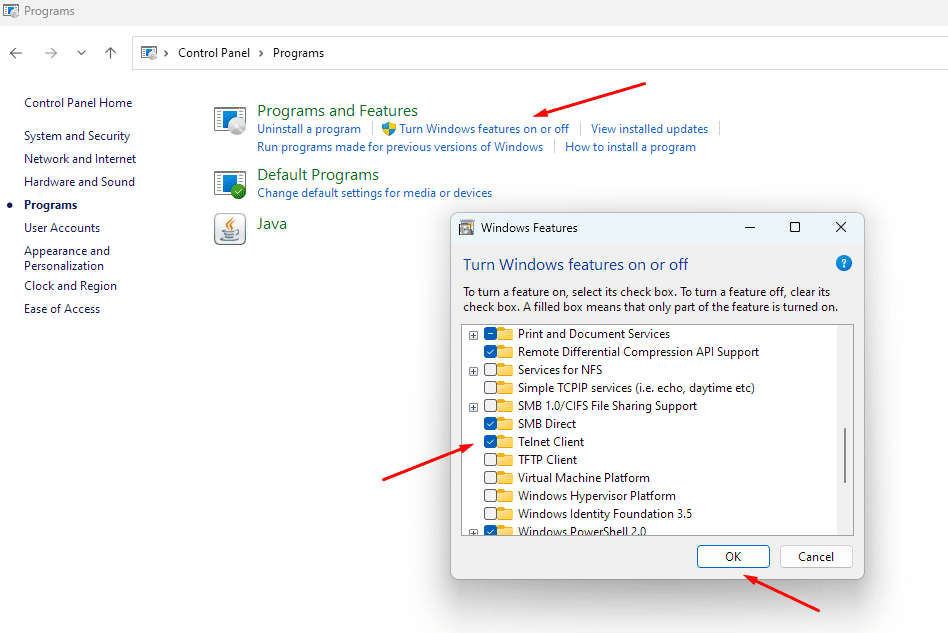 Aktiverer Telnet i Windows
Aktiverer Telnet i Windows
Merk: Du kan begynne å bruke Telnet Client umiddelbart uten å starte datamaskinen på nytt.
#2. Linux
Akkurat som Windows, kommer heller ikke Linux forhåndsinstallert med Telnet.
For å installere Telnet i Ubuntu, må du bruke følgende kommando.
# sudo apt-get install telnet
Merk: Kommandoen varierer avhengig av din Linux-distro.
#3. Mac os
MacOS støtter også Telnet. For å installere det, må du bruke Homebrew. Hvis Homebrew ikke er forhåndsinstallert, kan du installere det ved å kjøre følgende kommando:
/usr/bin/ruby -e "$(curl -fsSL https://raw.githubusercontent.com/Homebrew/install/master/install)"
Den vil be deg om å angi administratorpassordet for å autorisere installasjonen.
Med Homebrew installert, skriv inn følgende kommando for å installere Telnet på MacOS.
brew install telnet
Bruke Telnet til å teste og feilsøke nettverkstilkoblinger
Selv om Telnet ikke er ideelt for ekstern tilkobling, er det fortsatt nyttig for testing og feilsøking av nettverkstilkoblinger.
Før vi fortsetter, la oss ta en rask titt på Telnet-syntaksen.
telnet <server/host IP address> <port>
Her er serveren/vertens IP-adresse serveren du vil koble til. Porten er TCP-portnummeret.
For eksempel, hvis du vil koble til serverens IP-adresse example.com med port 80, må du skrive inn følgende kommando.
telnet example.com 80
Dette betyr at du må kjenne den eksterne serverens IP-adresse/navn og portnummer for å feilsøke på forhånd.
La oss komme i gang.
Feilsøking av webservere
Telnet tilbyr en enkel måte å teste servertilkobling på. Alt du trenger å gjøre er å koble til serveren/vertens IP-adresse og porten som godtar en tilkobling.
For eksempel, hvis du kobler til 23.45.75.22 ved port 532, må du kjøre følgende kommando.
telnet 23.45.75.22 532
Herfra kan to ting skje:
Det finnes flere årsaker til mislykkede Telnet-forsøk på å koble til en ekstern server. Dessuten, hvis Telnet ikke returnerer noen feilmelding, kan det være en brannmur eller et antivirus som blokkerer tilkoblingen på din ende eller serveren.
Hvis vi kobler til geefklare.com på port 80, vil du se en umiddelbar tilkobling mens den venter på ytterligere kommandoer.
telnet geefklare.com 80 Connected to tipsbilk.net.com. Escape character is '^]'.
Nå, skriv inn følgende kommando.
GET / HTTP/1.1 Host: tipsbilk.net.com
Det vil returnere følgende:
HTTP/1.1 200 OK Date: Fri, 18 Nov 2022 04:40:33 GMT Content-Type: text/plain; charset=UTF-8 Content-Length: 16 X-Frame-Options: SAMEORIGIN Referrer-Policy: same-origin Cache-Control: private, max-age=0, no-store, no-cache, must-revalidate, post-check=0, pre-check=0 [Additional server output follows]
Se nå på det mislykkede forsøket på å koble til en server.
telnet 23.45.75.222 532 Connecting To 23.45.75.222...Could not open a connection to the host on port 532: Connect failed
Sjekk om en port er åpen
Hvis en server er eksternt tilgjengelig med Telnet, kan du også bruke den til å sjekke om en port er åpen.
For å sjekke om en port på serveren din er åpen, må du bruke følgende kommando.
telnet <server IP address> <port>
For eksempel er serverens IP-adresse 23.45.47.53, og porten du vil sjekke er 532.
telnet 23.45.47.53 532
Hvis kommandoen er en suksess, vil du få en tom skjerm som betyr at porten er åpen. Hvis den leser som «kobler til…» og deretter viser en feilmelding, betyr det at porten ikke er åpen.
Connection to 23.45.47.53:532 - fail Error #110 (Connection timed out)
Feilsøking av SMTP-postservere
Simple Mail Transfer Protocol (SMTP) styrer kommunikasjonen mellom e-postservere.
Du kan feilsøke SMTP-servere med Telnet for å se om de mottar og sender meldinger. Du sender manuelle meldingsforespørsler til SMTP-serveren. Hvis alt er i orden, får du svar.
Telnet lar deg teste STMP-tilkobling på to måter:
For å kjøre en prøveutveksling, skriv inn følgende kommando i terminalen.
telnet mail.tipsbilk.net.com 25 Trying 192.168.0.68… Connected to mail.tipsbilk.net.com Escape character is '^]'. 220-mail.tipsbilk.net.com ESMTP Exim 4.7 220-We do not authorize the use of this system to 220 transport unsolicited and/or bulk e-mail.
EHLO mail.tipsbilk.net.com 250-tipsbilk.net.com Hello tipsbilk.net.com [192.168.3.200] 250-AUTH PLAIN LOGIN QUIT
Her er de to andre kommandoene som er skrevet av brukeren:
ECLO-kommandoen identifiserer domenenavnet før du bruker MAIL FROM-kommandoen. QUIT-kommandoen avslutter Telnet-økten.
Hvis du vil ha mer avanserte kommandoer, sjekk ut denne artikkelen om å bruke Telnet til å teste SMTP-kommunikasjon på Exchange-servere.
Feilsøking av FTP-server
Akkurat som SMTP og webservere kan du også feilsøke FTP-servere. Alt du trenger å gjøre er å skrive inn FTP-serverens IP-adresse og koble til port 21.
telnet ftp.tipsbilk.net.com 21
Du er nå koblet til serveren hvis forsøket er vellykket. Ellers vil du se en feilmelding.
Error #0 (php_network_getaddresses: getaddrinfo failed: No address associated with hostname)
Feilsøking av SSH
SSH er den moderne versjonen av sikre tilkoblinger og erstatter Telnet. Du kan bruke Telnet for å se om serveren kjører SSH.
For å gjøre det, bruk Telnet-kommandoen med serverens IP-adresse og port 22.
telnet tipsbilk.net.com 22 Trying 192.168.0.62… Connected to tipsbilk.net.com. Escape character is '^]'. SSH-2.0-OpenSSH_5.3
Siste ord
Telnet er et hendig verktøy i dagens tid. Den lar deg feilsøke nettverkstilkoblinger uten å stole mye på mer komplekse verktøy eller kommandolinjer. Ved å bruke Telnet kan du sjekke om du har tilgang til en webserver, se om en port er åpen, og feilsøke SSH og FTP.
Du kan sjekke ut denne artikkelen om hvordan du løser feilen «telnet-kommando ikke funnet».